文章详情页
Win7系统宽带拨号不见了怎么办?Win7环境创建宽带连接的方法
浏览:2日期:2022-10-23 11:29:42
新装或重装过后的Win7系统在使用之前需要一段配置过程,有些优化设置需要第三方工具的帮助,若是一些用户家中未使用路由器自动拨号,就需要用户在电脑端使用宽带连接对调制解调器进行拨号上网,那我们该如何创建一个宽带连接呢?阅读下文了解Win7系统创建宽带连接的方法。

操作步骤:
1、单击的右下角网络连接图标,点击“打开网络和共享中心”;
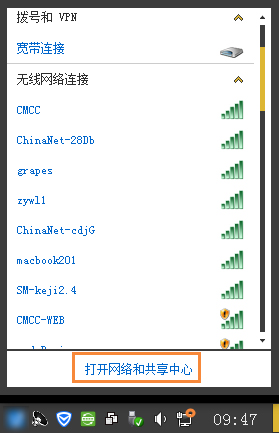
2、在更改网络设置中单击“设置新的连接或网络”;
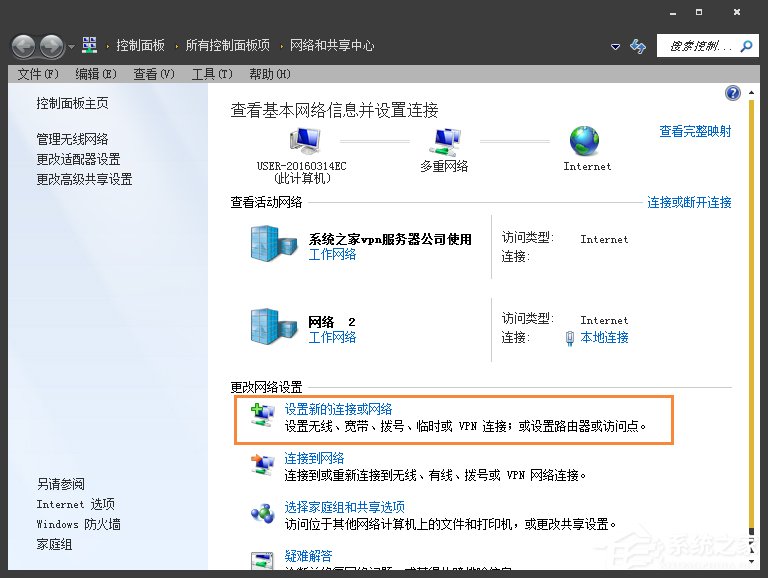
3、选择一个连接选项,我的是家庭网络,所以选中的是“连接到 Internet”,单击“下一步”;
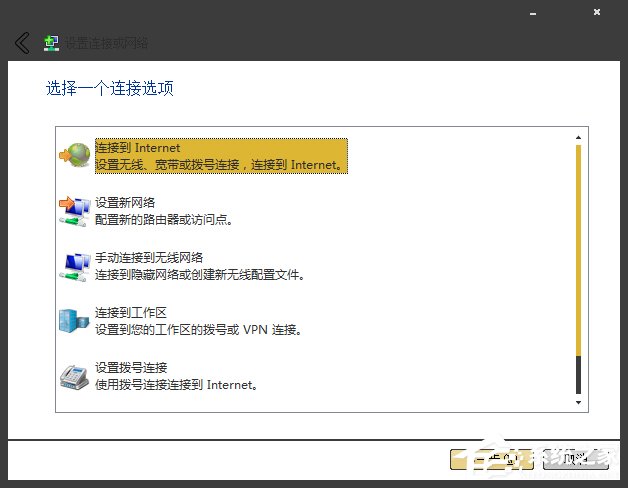
4、在“您想如何连接”界面下单击“宽带(PPPoE)”按钮;
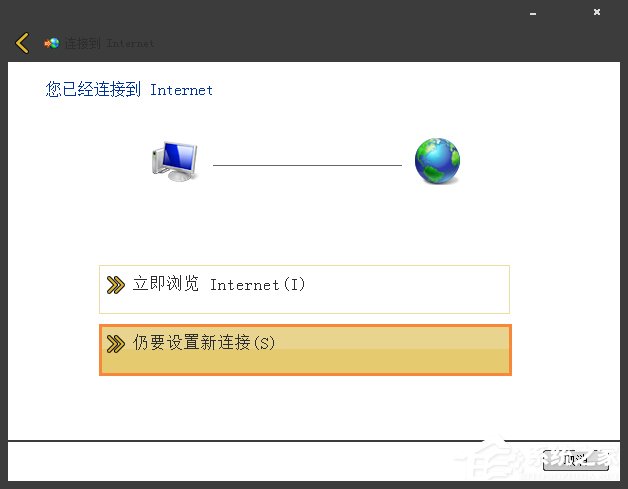

5、在此界面输入网络运营商提供的“用户名”和“密码”,并将“记住此密码”打勾,单击“连接”按钮;
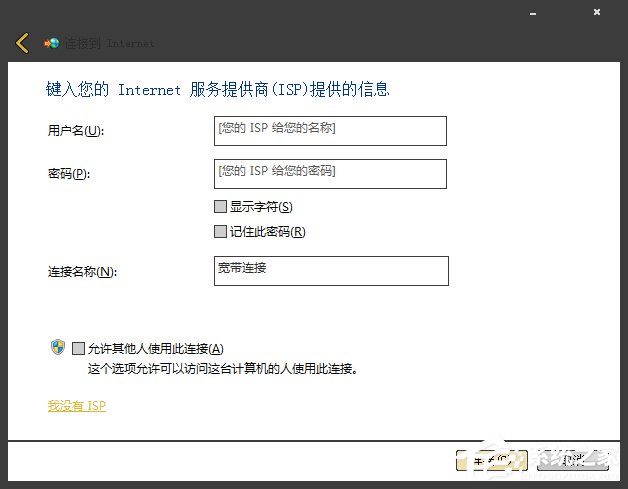
6、这时正在创建宽带连接和连接互联网;
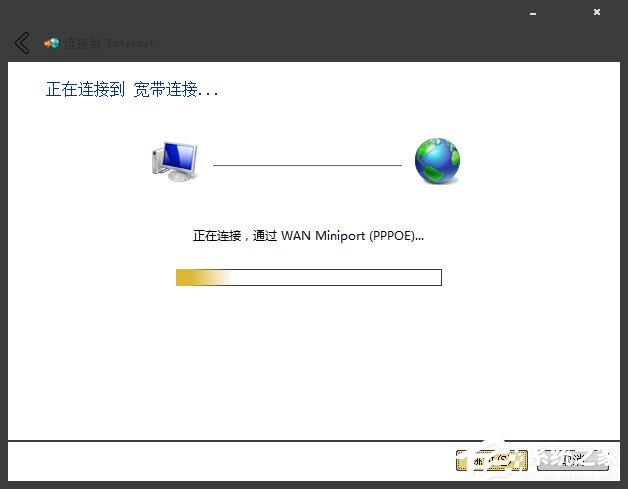
7、成功连接上后单击“关闭”按钮即可;
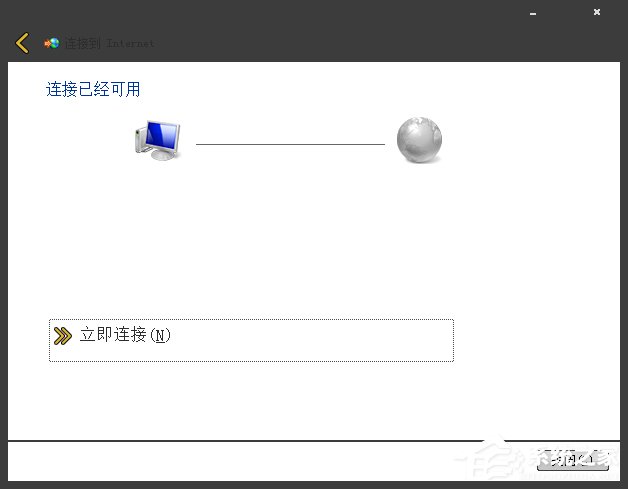
8、单击“网络和共享中心”界面的“更改适配器设置”;
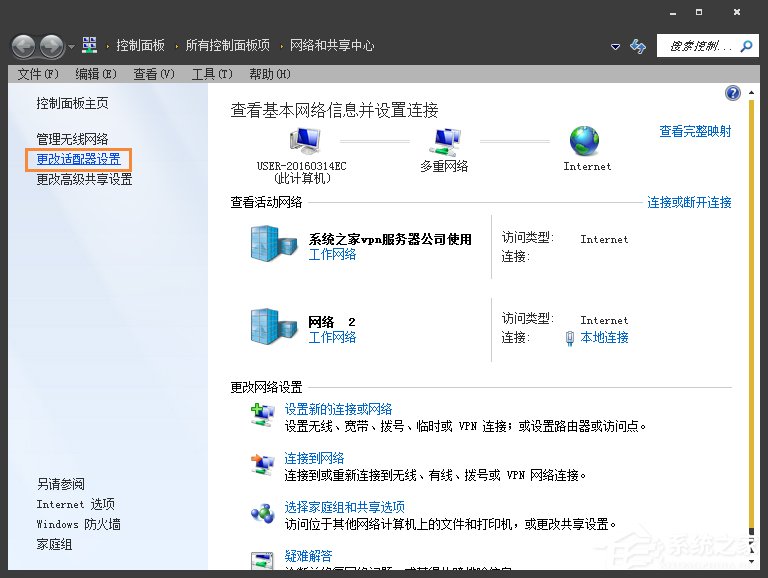
9、鼠标右击“宽带连接”图标,单击“创建快捷方式”按钮;
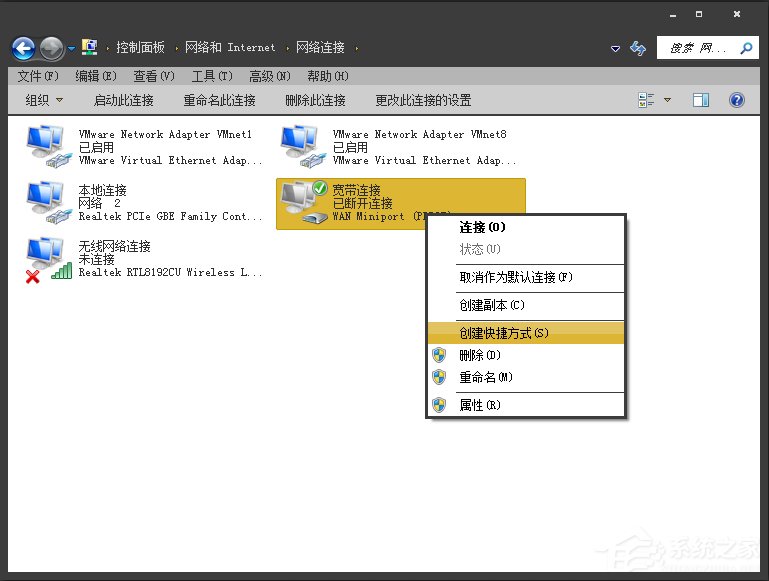
10、弹出“Windows 无法在当前位置创建快捷方式。要把快捷方式放在桌面上吗?”的提示对话框,单击“是”按钮;
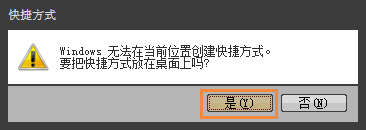
11、桌面上就会创建宽带连接的快捷方式图标,鼠标右键重命名,更成自己喜欢的名称。

END
以上便是关于Win7系统创建宽带连接的方法,若是用户不小心删除了宽带连接适配器图标,使用该方法依然生效。
相关文章:
1. Win8系统下connectify的使用教程2. Win7系统如何自定义修改鼠标指针样式?3. 每次重启Win7系统后打印机都显示脱机该怎么办?4. Win11分辨率调到了推荐但还是有黑边的解决方法5. Win7纯净版没有USB驱动怎么办?Win7系统没有USB驱动解决教程6. WinXP系统提示“Windows无法配置此无线连接”怎么办?7. 基于 Ubuntu 的 elementary OS 7 版本发布 附官方下载8. Win10系统不能调整任务栏大小怎么办?Win10系统不能调整任务栏大小的解决方法9. 苹果 macOS 13.2 开发者预览版 Beta 2 发布10. Win10系统hyper-v与vmware不兼容怎么办?
排行榜

 网公网安备
网公网安备